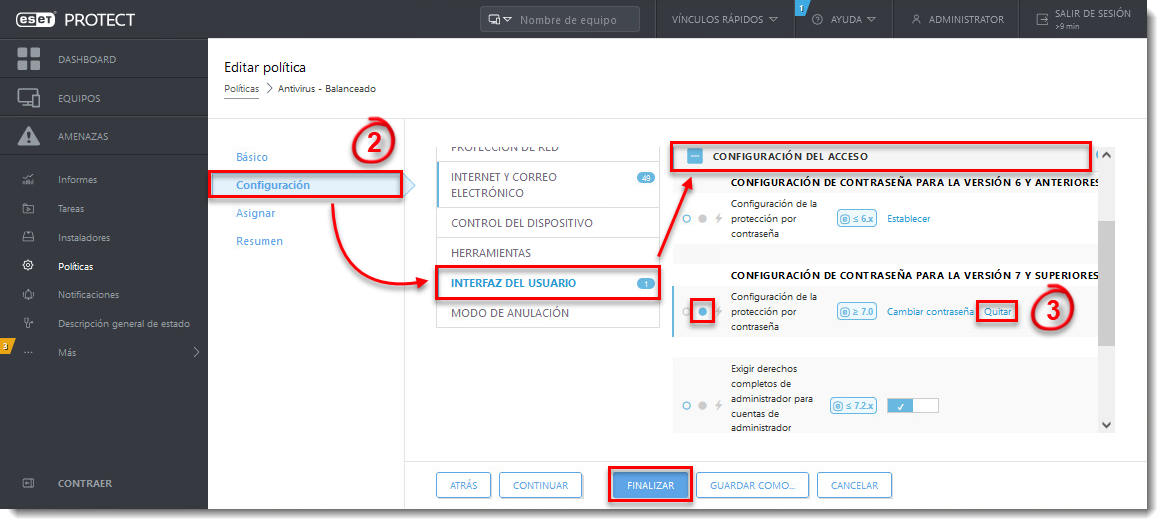Problema
Solución
Agregar protección mediante contraseña
- Abra la Consola web de ESET PROTECT en su navegador e inicie sesión.
-
Haga clic en Políticas y seleccione la Política incorporada deseada.
-
Seleccione la política que desee modificar.
-
Haga clic en Acciones → Editar.
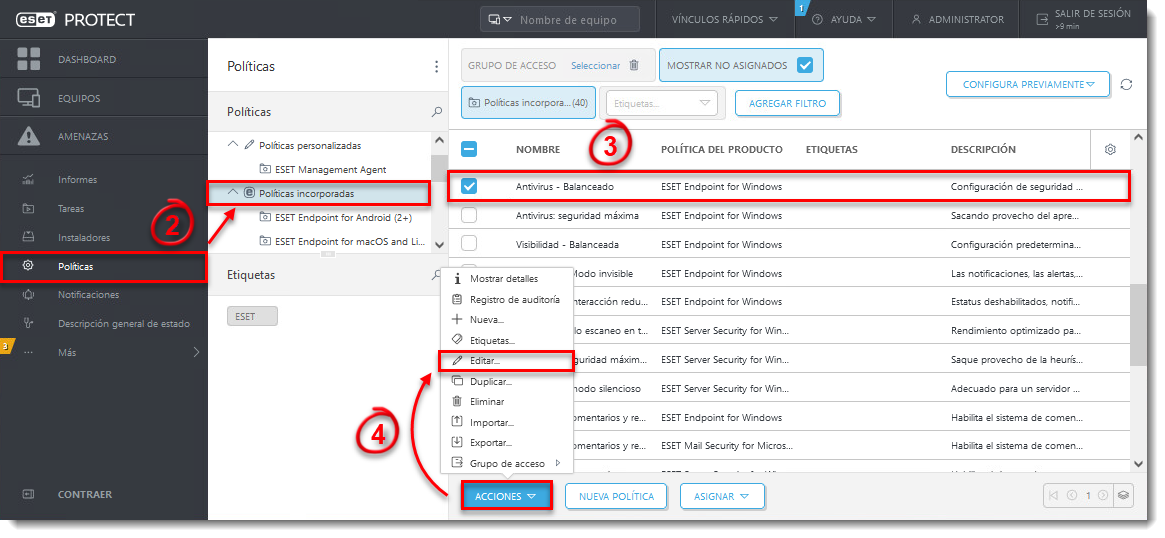
-
Haga clic en Configuración y luego en Interfaz del usuario.
-
Expanda el menú Configuración del acceso. Haga clic en Establecer junto a la Configuración de contraseña para su versión del producto.
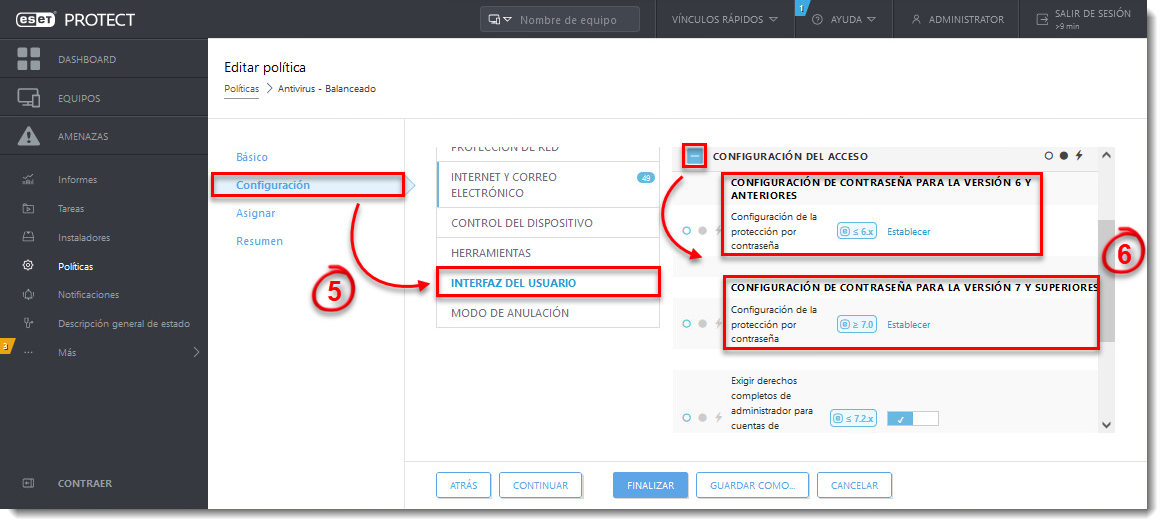
- Ingrese la contraseña en los campos Nueva contraseña y Confirmar contraseña. Haga clic en Aceptar para guardar los cambios.
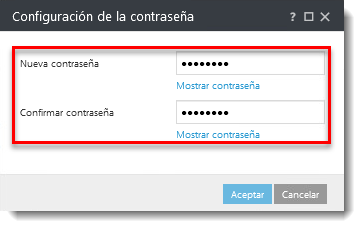
- Haga clic en Finalizar para guardar los cambios. Los equipos recibirán la modificación la próxima vez que se registren en el servidor de ESET PROTECT.
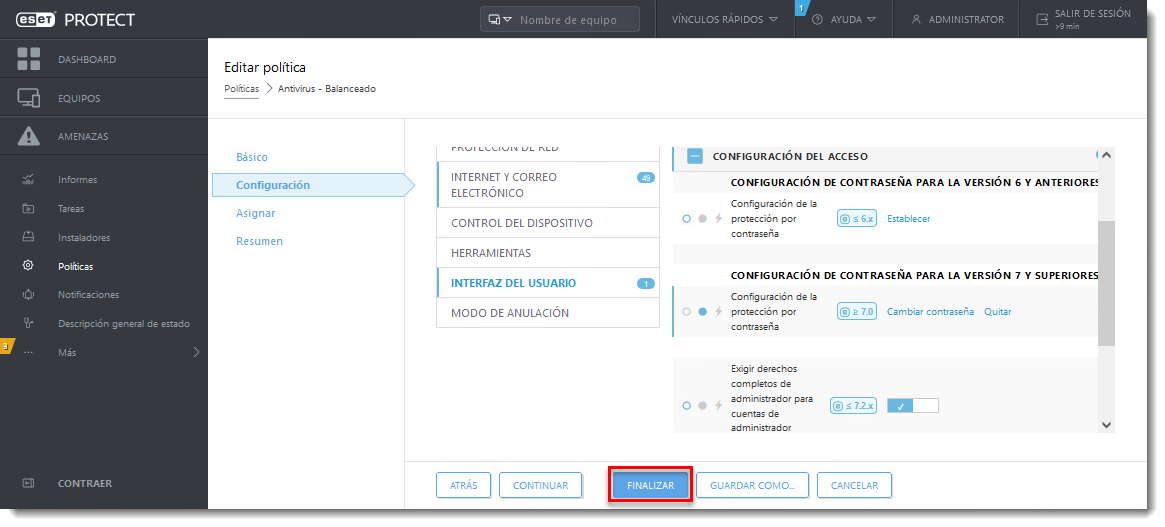
Quitar la contraseña de protección
-
Haga clic en Configuración → Interfaz del usuario → Configuración del acceso.
-
En el apartado Configuración de contraseña ..., haga clic en Quitar. Verifique que el punto correspondiente a ese ajuste se encuentre en colo azul
 . Haga clic en Finalizar.
. Haga clic en Finalizar.